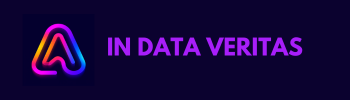Créez votre propre modèle LoRA en quelques étapes simples
LoRA, ou Low-Rank Adaptation, est une méthode qui permet d’adapter un modèle d’IA à des tâches spécifiques sans avoir besoin de réentraîner l’ensemble du modèle. Cela signifie que même avec seulement 15 à 20 photos, vous pouvez personnaliser un modèle pour qu’il génère des images dans le style que vous souhaitez, que ce soit pour des portraits, des illustrations ou même des paysages. Le guide vous détaille étape par étape comment créer ce modèle via la plateforme Fal.ai, même si vous n’avez aucune expérience technique.
Après avoir entraîné votre LoRA, la magie continue. Utilisez Flux AI pour générer des visuels à couper le souffle à partir de vos prompts créatifs. Vous avez le contrôle total sur le style, les détails et les paramètres pour obtenir des résultats qui impressionneront vos amis, clients ou followers sur les réseaux sociaux.
Améliorez la qualité de vos images avec Magnific AI
Une fois que vous avez créé vos images, pourquoi ne pas aller plus loin et en améliorer la qualité ? C’est là que Magnific AI entre en jeu. Grâce à cet outil, vous pouvez augmenter la résolution de vos images tout en optimisant la netteté et la qualité visuelle. L’IA s’occupe d’ajouter des détails supplémentaires, permettant d’obtenir des images de haute qualité prêtes pour l’impression ou pour des projets professionnels.
Des options comme le HDR, la créativité et la ressemblance avec l’image originale vous offrent un contrôle total sur le rendu final, vous garantissant des images d’une qualité inégalée. Avec des paramètres ajustables pour différents types de contenus (portraits, films, photographie), vous êtes assuré d’obtenir exactement ce que vous cherchez.
Steve VOUILLOZ
1. Créer un compte sur Fal.ai
Rendez-vous sur Fal.ai et connectez-vous via GitHub. Si vous n’avez pas de compte GitHub, créez-en un d’abord.
2. Accéder à l’outil de formation LoRA
Allez sur l’interface Flux LoRA Fast Training.
Prenez entre 15 et 20 photos de vous-même, bien éclairées, sous différents angles. Téléchargez-les en cliquant sur « Add images ».
3. Ajouter un mot déclencheur (trigger word)
Choisissez un mot qui sera utilisé pour invoquer votre modèle lors de la génération d’images (exemple : votre prénom).
4. Lancer l’entraînement
Cliquez sur « Start » pour démarrer l’entraînement, qui durera entre 5 et 20 minutes.
Le coût est de 2 $.
5. Générer des images avec votre modèle LoRA
Une fois l’entraînement terminé, cliquez sur « Run Inference ». Entrez des descriptions créatives dans la fenêtre de prompt et incluez votre mot déclencheur pour générer des images.
6. Optimiser vos images avec Magnific AI (upscaling)
Utilisez Magnific AI pour améliorer la résolution de vos images en sélectionnant des paramètres spécifiques (ex. : Portrait, Films, etc.).